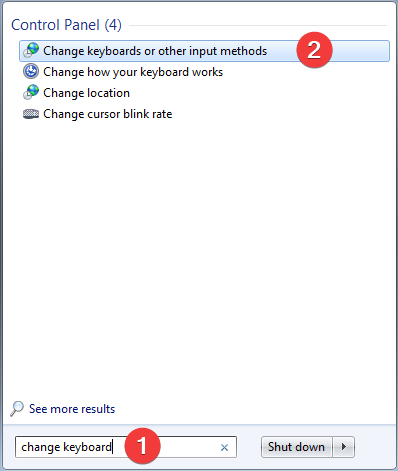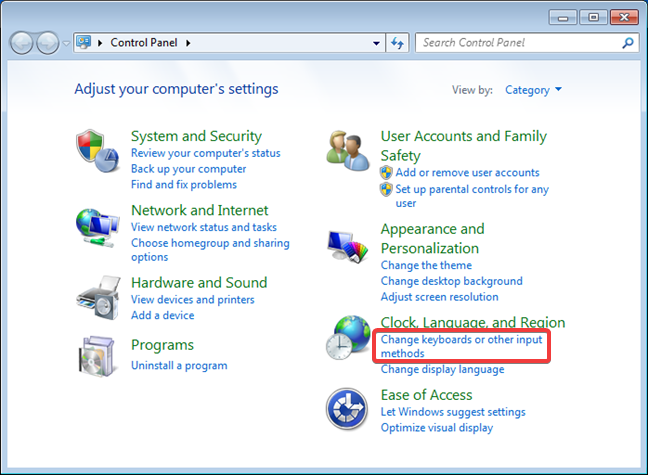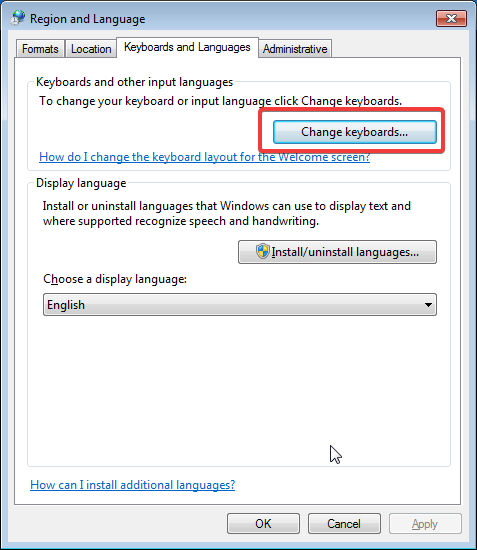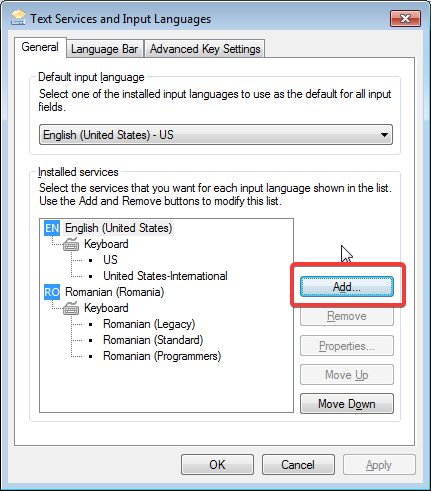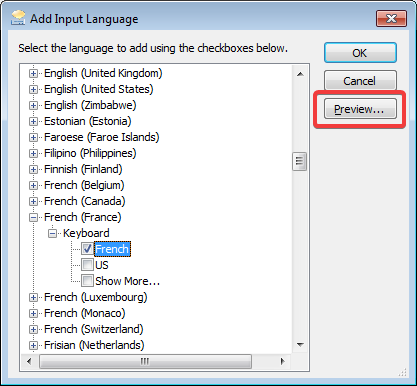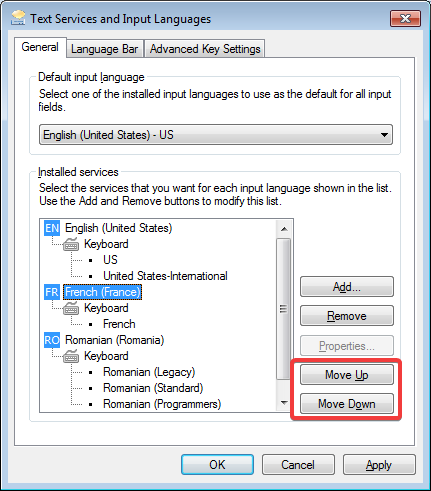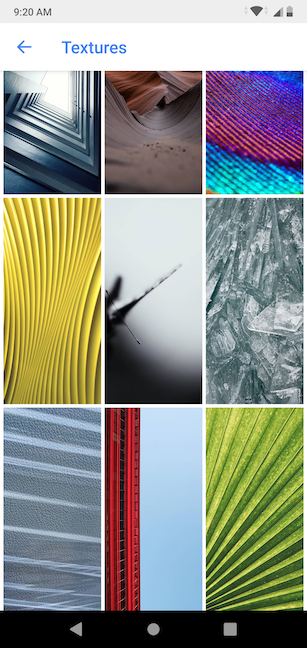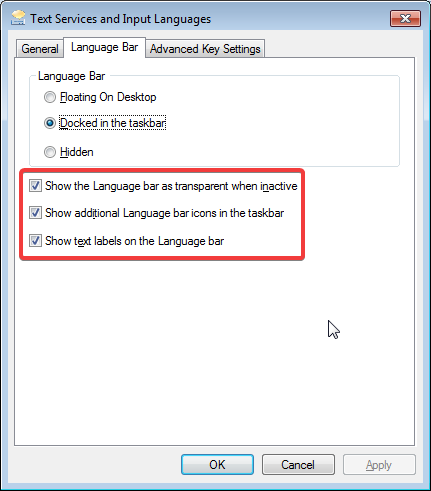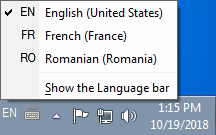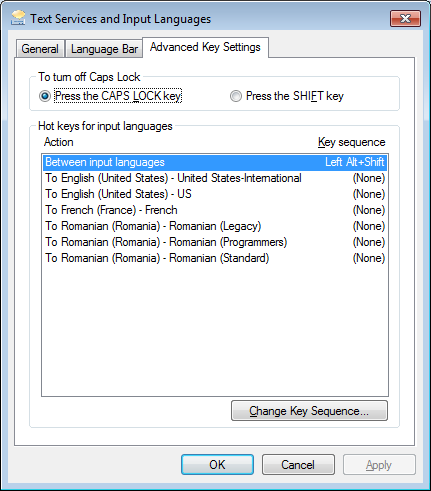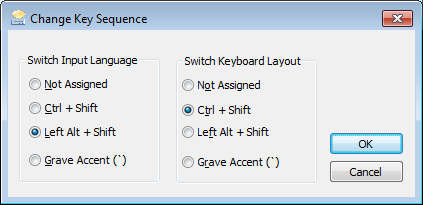In Windows 7 puoi cambiare sia la lingua della tastiera che usi per digitare le cose che la lingua dell'interfaccia visiva (quest'ultima solo in Windows 7 Ultimate). In questo tutorial, ti mostriamo come gestire le lingue di input della tastiera sul tuo computer Windows 7. Spieghiamo come aggiungere o rimuovere una lingua, visualizzare in anteprima il layout della tastiera di una lingua, personalizzare la barra della lingua e passare da una lingua alla tastiera. Iniziamo:
Contenuti
- Come aggiungere o rimuovere una lingua di input da tastiera in Windows 7
- Come personalizzare la barra della lingua in Windows 7
- Come cambiare le lingue di input della tastiera in Windows 7
- Come modificare le scorciatoie per le lingue di input della tastiera
- Qual è il tuo modo preferito per cambiare le lingue della tastiera in Windows 7?
Come aggiungere o rimuovere una lingua di input da tastiera in Windows 7
Tutte le impostazioni relative alla lingua di input della tastiera si trovano nella finestra Regione e Lingua . Il modo più veloce per accedervi è cercare " cambia tastiera " nella casella di ricerca del menu Start e fare clic sul risultato della ricerca " Cambia tastiere o altri metodi di input ".
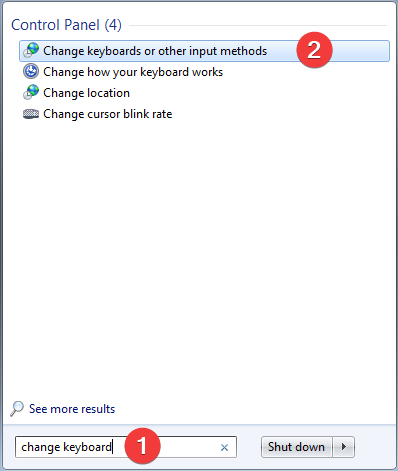
Cerca cambia tastiera in Windows 7
Un altro modo è accedere al Pannello di controllo , dove fai clic sul collegamento " Cambia tastiere o altri metodi di input " dalla categoria " Orologio, lingua e area geografica ".
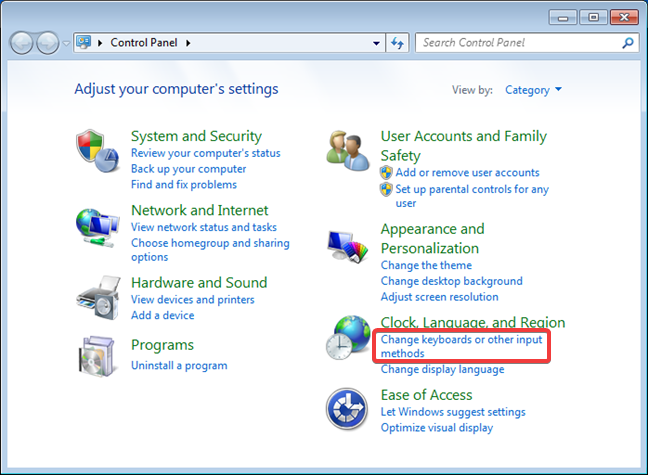
Windows 7: impostazioni di orologio, lingua e area geografica
Nella finestra " Regione e lingua ", fare clic sul pulsante "Cambia tastiere" .
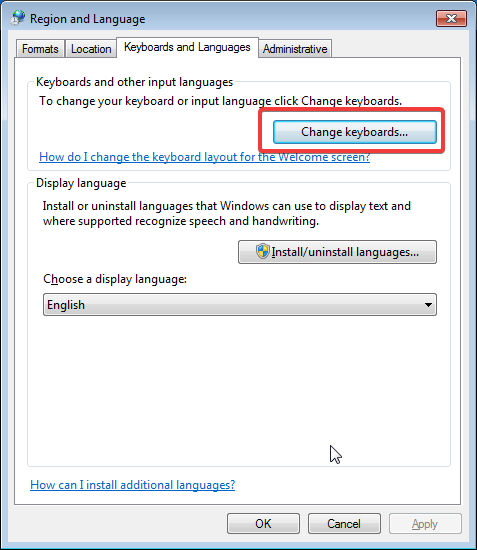
Modifica le tastiere nella finestra Regione e lingua in Windows 7
Nella scheda Generale della finestra " Servizi di testo e lingue di input ", dovresti vedere l'elenco delle lingue di input attualmente installate. Per aggiungerne uno nuovo, fai clic sul pulsante Aggiungi .
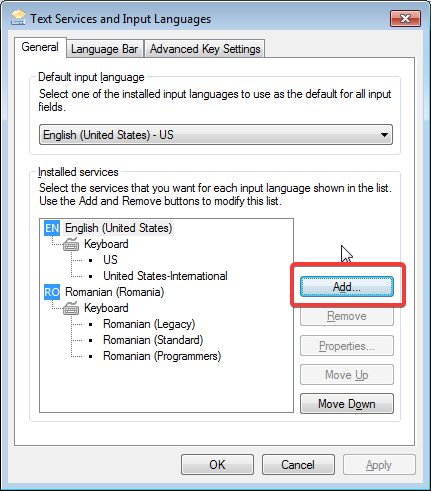
Aggiunta di una nuova lingua di input in Windows 7
Dal lungo elenco di lingue disponibili, seleziona quella/e desiderata/e. Per vedere come appare una lingua specifica sulla tastiera, selezionala e fai clic su Anteprima .
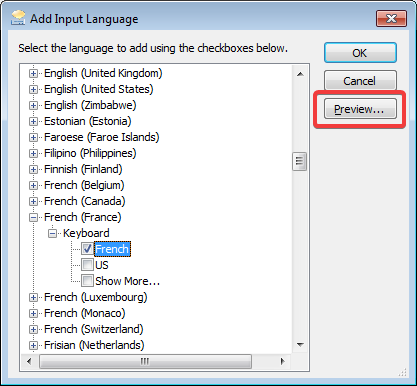
Accesso per visualizzare in anteprima una lingua di input in Windows 7
Sullo schermo dovresti vedere una tastiera virtuale con i tasti specifici della lingua di input selezionata. Al termine, fare clic su Chiudi .

Visualizza l'anteprima di una tastiera in Windows 7
Dopo aver selezionato le lingue che si desidera aggiungere, fare clic su OK e si torna alla finestra "Servizi di testo e lingue di input" .
Se si desidera modificare l'ordine delle lingue di input installate, selezionarle utilizzando il mouse per fare clic sui pulsanti Sposta su e Sposta giù .
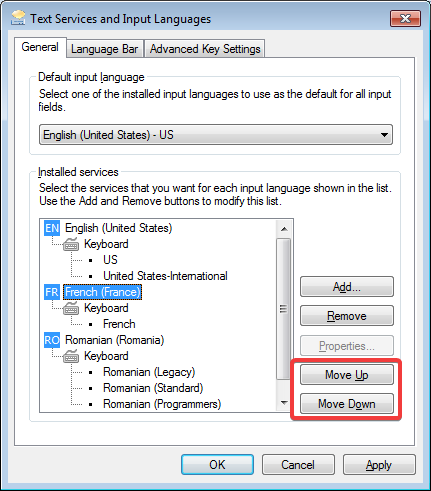
Modifica l'ordine delle lingue di input in Windows 7
Se desideri rimuovere una lingua di input da tastiera, selezionala e fai clic sul pulsante Rimuovi . La lingua di input della tastiera viene rimossa immediatamente, senza alcuna ulteriore conferma.
Come personalizzare la barra della lingua in Windows 7
Quando hai installato più di una lingua di input della tastiera in Windows 7, la barra della lingua viene attivata per impostazione predefinita. Per personalizzarlo, fare clic sulla scheda " Barra della lingua " della finestra " Servizi di testo e lingue di input ". Nella prima sezione della finestra è possibile personalizzare la posizione della barra.
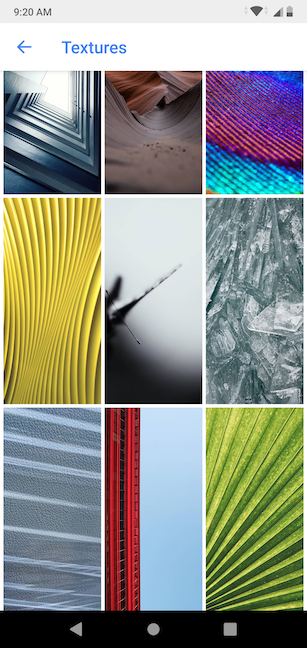
Opzioni della barra della lingua in Windows 7
Puoi scegliere di farlo fluttuare sul desktop, agganciato alla barra delle applicazioni o nascosto alla vista. Di seguito puoi trovare uno screenshot che mostra come appare sul desktop:

Barra della lingua mobile sul desktop di Windows 7
La barra della lingua può risiedere anche sulla barra delle applicazioni:

Barra della lingua ancorata sulla barra delle applicazioni da Windows 7
Se scegli di nasconderlo, non lo vedrai da nessuna parte sul desktop. Nella finestra " Servizi di testo e lingue di input ", hai anche opzioni per:
- Impostazione della trasparenza della barra della lingua
- Visualizzazione di icone aggiuntive per la guida, il menu delle opzioni e la riduzione a icona o ripristino
- Mostrare o nascondere le etichette di testo sulla barra della lingua
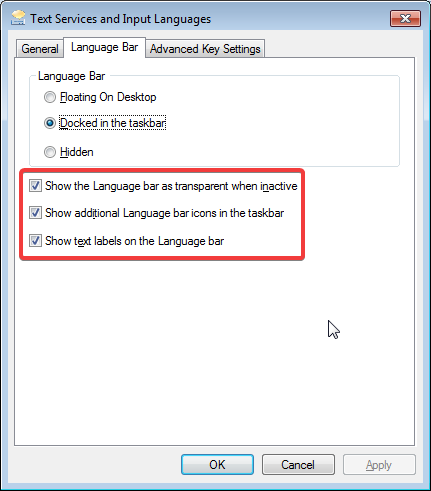
Opzioni aggiuntive per la barra della lingua in Windows 7
Al termine delle impostazioni desiderate, fare clic su OK .
Come cambiare le lingue di input della tastiera in Windows 7
Per passare da una lingua all'altra di immissione della tastiera, puoi utilizzare la barra della lingua per selezionare la lingua che desideri utilizzare. Nella barra della lingua, fare clic sul nome della lingua attualmente selezionata. Quindi, nel menu che si apre, con l'elenco delle lingue installate, fai clic sulla nuova lingua che desideri utilizzare.
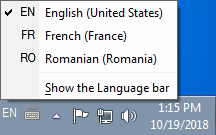
Cambia le lingue di input della tastiera utilizzando la barra della lingua in Windows 7
Puoi anche usare la scorciatoia da tastiera Alt sinistro + Maiusc per ottenere lo stesso risultato.
NOTA : una cosa da tenere a mente è il fatto che, quando si cambia la lingua di input della tastiera attiva, ciò avviene per l'applicazione attualmente aperta. Se apri un'altra applicazione, la lingua di input utilizzata è quella predefinita e devi cambiarla di nuovo.
Come modificare le scorciatoie per le lingue di input della tastiera
Se si desidera modificare le scorciatoie per cambiare le lingue di immissione da tastiera, fare clic sulla scheda " Impostazioni tasti avanzate " della finestra " Servizi di testo e lingue di immissione ". Vedrai lì l'elenco delle sequenze di tasti definite per il cambio tra le lingue. Se vuoi cambiarne uno, selezionalo e clicca su " Modifica sequenza tasti ".
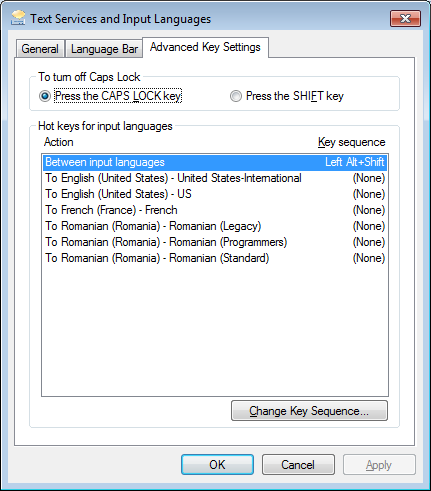
Impostazioni chiave avanzate per le lingue di input in Windows 7
Nella finestra " Modifica sequenza tasti ", seleziona la combinazione che preferisci e fai clic su OK .
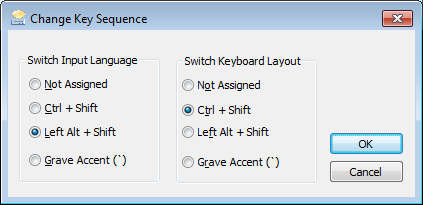
Modifica la sequenza dei tasti per la lingua di input e il layout della tastiera in Windows 7
D'ora in poi, la nuova combinazione di tasti sarà valida per il passaggio da una lingua all'altra.
Qual è il tuo modo preferito per cambiare le lingue della tastiera in Windows 7?
Come puoi vedere, gestire le lingue di input della tastiera è facile una volta che hai imparato a farlo. Leggi questa guida se vuoi imparare come installare e cambiare in una nuova lingua di visualizzazione in Windows 7 Ultimate . Qual è il tuo modo preferito per cambiare le lingue della tastiera in Windows 7? Facci sapere in un commento qui sotto.